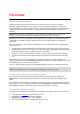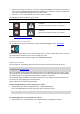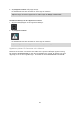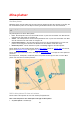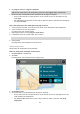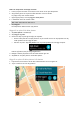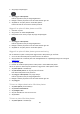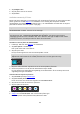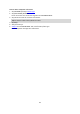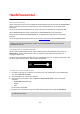User manual
138
2. Välj Redigera lista.
3. Välj de platser som du vill ta bort.
4. Välj Ta bort.
Använda community-IP-listor
Du kan söka efter samlingar av intressepunkter från användarna på internet och läsa in dem till Mina
platser genom att använda MyDrive i en webbläsare. En IP-samling kan exempelvis innehålla
campingplatser och restauranger i området du reser i, och tillhandahålla ett enkelt sätt att välja en
plats utan att behöva söka efter platsen varje gång.
Tips! En del TomTom-navigatorer har förinstallerade IP-listor.
GO PROFESSIONAL använder .OV2-filer för IP-samlingar.
Obs! Din GO PROFESSIONAL behöver minst 400 MB ledigt utrymme innan .OV2- och .GPX-filerna
kan importeras. Om meddelandet Du behöver mer utrymme visas bör du göra utrymme
tillgängligt genom att ta bort oönskade .OV2- eller .GPX-filer med hjälp av MyDrive eller radera
innehåll på enheten, till exempel radera en karta du inte använder.
Använda en .OV2-fil på din GO PROFESSIONAL
1. Ladda upp .OV2-filen med MyDrive i en webbläsare.
2. Välj Mina platser i huvudmenyn.
Den nya IP-listan visas i listan Platser.
3. Välj din nya IP-lista.
Din nya IP-lista öppnas och visar alla intressepunkter i listan.
Tips! Om du vill se fler resultat, dölj tangentbordet eller bläddra nedåt i resultatlistan.
Tips! Du kan växla mellan att se resultat på kartan eller i en lista genom att välja
list-/kartknappen:
4. Välj en IP från listan eller välj kartan för att se intressepunkten på kartan.
5. Om du vill planera en rutt till den här destinationen väljer du Kör.
En rutt planeras och sedan påbörjas vägledning till din destination. Så fort du börjar köra visas
vägledningsvisningen automatiskt.
Visa alltid dina IP-listplatser på kartan
1. Välj Utseende på menyn Inställningar.
2. Välj Visa IP-listor på kartan.
Du får se en lista över alla IP-listor lagrade i din GO PROFESSIONAL.
3. Välj den IP-lista som du alltid vill se på kartan.
4. Välj en symbol för IP-listan.
5. Återgå till kartvyn.
6. Stäng av din GO PROFESSIONAL helt och slå sedan på den igen.
Dina IP-listplatser visas på kartan med symbolen du valde.